

・

複数のビジネスツールを導入している企業の人事・労務担当者にとって、異なるアプリごとに情報を手入力するのは時間と手間がかかっていました。
Yoomを活用しSmartHRとTOKIUMを連携することで、従業員が日々の業務に必要な経費精算や領収書申請を行う際、1つのアプリ上で作業を行うだけで、同じ情報が自動的に反映されるので、個人情報の入力作業の手間を省略できるようになります。
また、TOKIUMにSmartHRの正確な情報が自動反映されるので、SmartHRでのデータの一元管理も実現できるでしょう。
本記事では、SmartHRで従業員が登録されたらTOKIUMにも登録する自動化フローの設定方法と導入するメリットについて解説します。
業務に取り入れることで、人的エラーの削減と担当者の負担軽減が実現できるのでぜひご覧ください。
SmartHRで従業員情報を登録後、TOKIUMにも同じ情報が自動反映されるので、人事や経理担当者が手動で行っていた異なるアプリへの情報入力時に発生する時間のロスを防げます。
例えば、従業員が新しく入社した際、従来はSmartHRとTOKIUMそれぞれに情報を登録する必要がありました。
自動化フローを導入することで、SmartHRへ情報を登録するだけでTOKIUMにも同じ情報が反映されるので、作業工数を減らすことができます。
人事情報と経費管理情報を別々のシステムで管理していれば、情報の更新忘れが発生する可能性もあり、データの整合性が取れないシーンが出てきます。
登録作業を自動化することで、SmartHR側で従業員データの一元管理ができるようになります。
例えば、従業員が経費申請を行う際、SmartHRの個人情報がTOKIUMにも登録されているので、経理担当者は個人情報や所属部署に関して2重確認を行う必要がなくなります。
正確な組織情報に基づいた経費精算や承認フローが可能となり、データの不整合によるトラブルを回避できるようになるでしょう。
SmartHRからTOKIUMへの情報の登録作業が自動化されることで、手入力によるミスや対応忘れを防ぐことができます。
例えば、プロジェクト発足時の経費申請で複数の部署からTOKIUMで経費申請があった場合、確認事項は複雑化され、入力ミスや情報の不一致が発生する可能性もあります。
ミスが発生してしまった場合、業務プロセスの遅延につながりますが、この自動化フローの導入により、SmartHRに基づいた情報で作業を行うことができます。
経費申請の承認で誤った承認者を設定してしまうトラブルや、情報確認から承認までにかかるタイムロスを防ぐことにもつながります。
では、「SmartHRで従業員が登録されたらTOKIUMにも登録する」のテンプレートを使ったフローボットを作成していきましょう。
[Yoomとは]
SmartHRで従業員が登録されたことをSmartHRのAPIを利用して受け取り、TOKIUMの提供するAPIを用いて、SmartHRで登録した従業員情報をそのままTOKIUMに反映し登録することで実現が可能です。
一般的に実現にはプログラミングの知識が必要ですが、ノーコードツールのYoomを用いることでプログラミング知識がなくても簡単に実現できます。
フロー完成までの作業は以下のように進めていきます。
Yoomを利用していない方は、こちらから無料登録をしてください。
すでにYoomを利用している方はログインしましょう。
(1)まずはSmartHRをマイアプリに接続していきます。
Yoomアカウントにログイン後、左欄の「マイアプリ」をクリックして「新規接続」からSmartHRを検索してください。
(2)SmartHR(OAuth)のアプリアイコンをクリックします。
(SmartHRは、『SmartHR』『SmartHR(OAuth)』2つのアプリが検索結果に表示されますが、『SmartHR(OAuth)』の方を接続します。)
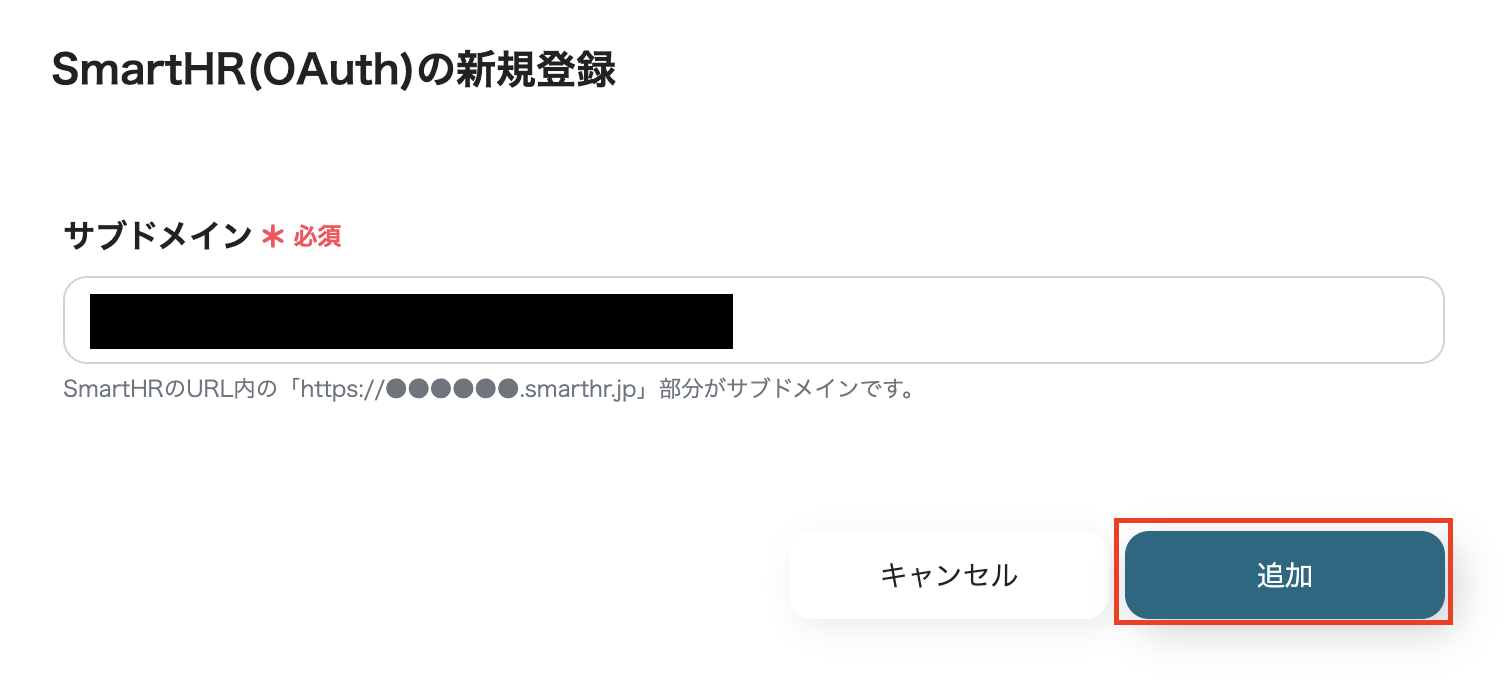
(3)連携するSmartHR(OAuth)の「サブドメイン」を入力し、[追加]をクリックします。
まずは1つ目のSmartHR(OAuth)の接続が完了しました。
SmartHR(OAuth)のマイアプリ登録方法は、こちらのページもご確認ください。
(4)次にTOKIUMのアプリ連携を行います。
SmartHR(OAuth)のマイアプリ登録と同様に、TOKIUMを選択します。
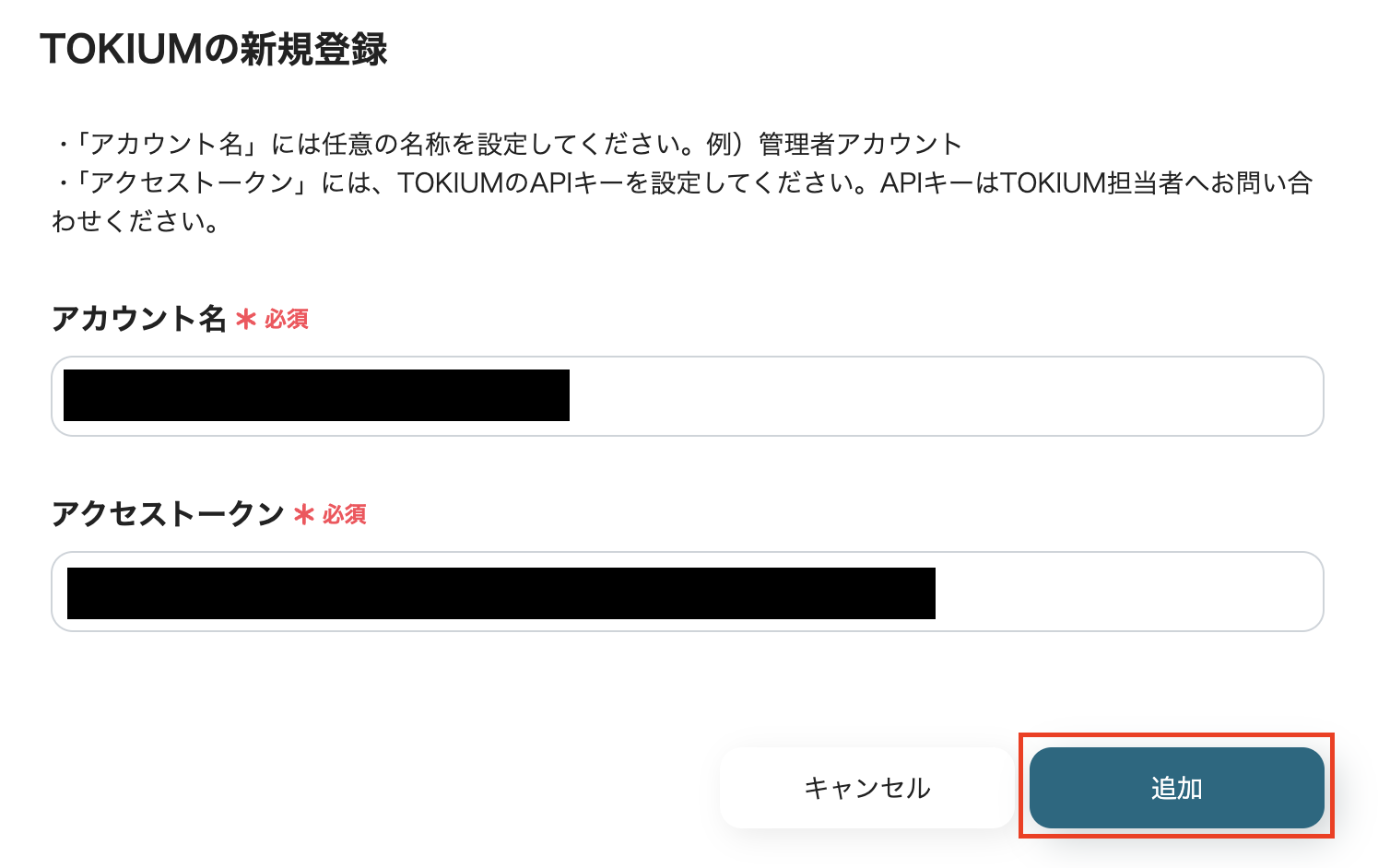
(5)「アカウント名」と「アクセストークン」を入力し、[追加]をクリックします。
クリック後、2つのアプリが追加された状態のYoomアカウントのマイアプリ画面へ移動します。
これで2つのアプリがYoomアカウントに接続できました。
Yoomアカウントに対象のアプリの新規接続が完了していることを確認後、下記のテンプレートの「このテンプレートを試してみる」のアイコンをクリックします。
テンプレートがコピーされるので、「OK」ボタンをクリックします。
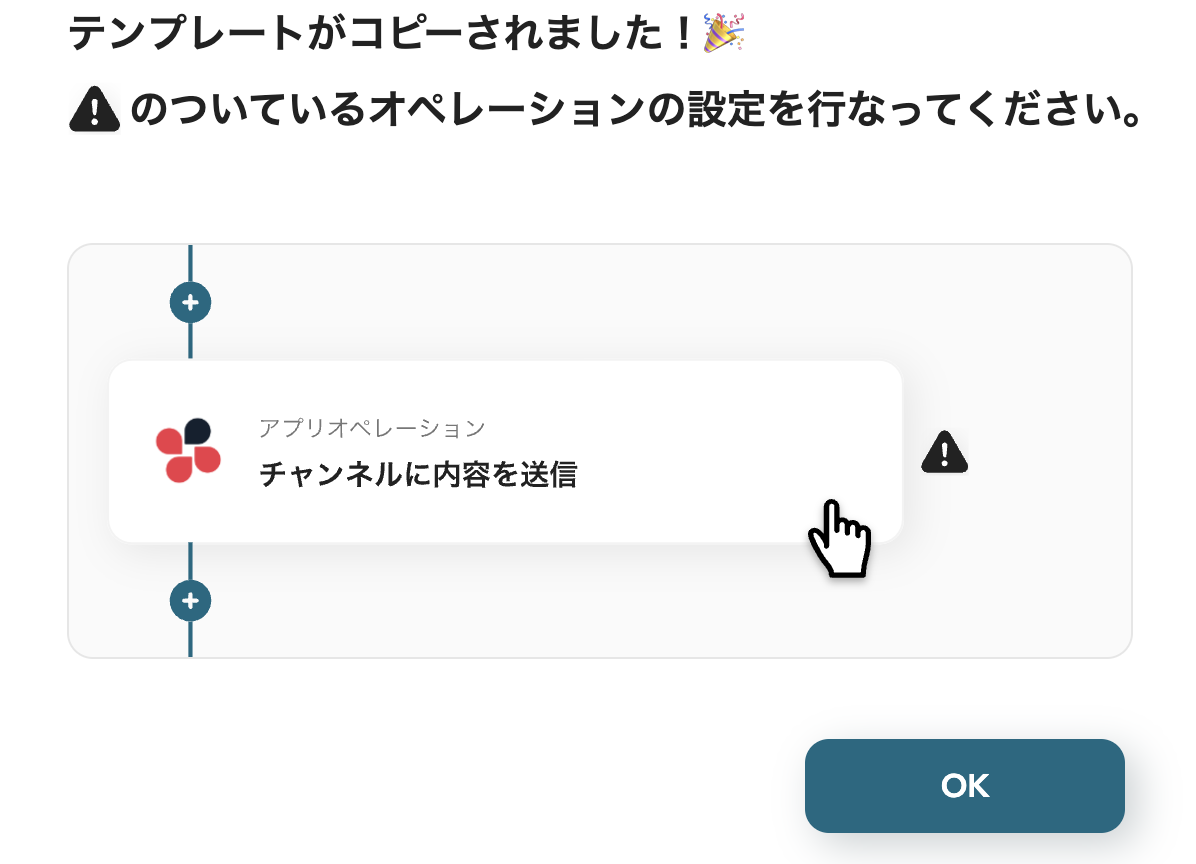
Yoomアカウントの「マイプロジェクト」の画面に移動するので、テンプレート内容を確認してください。
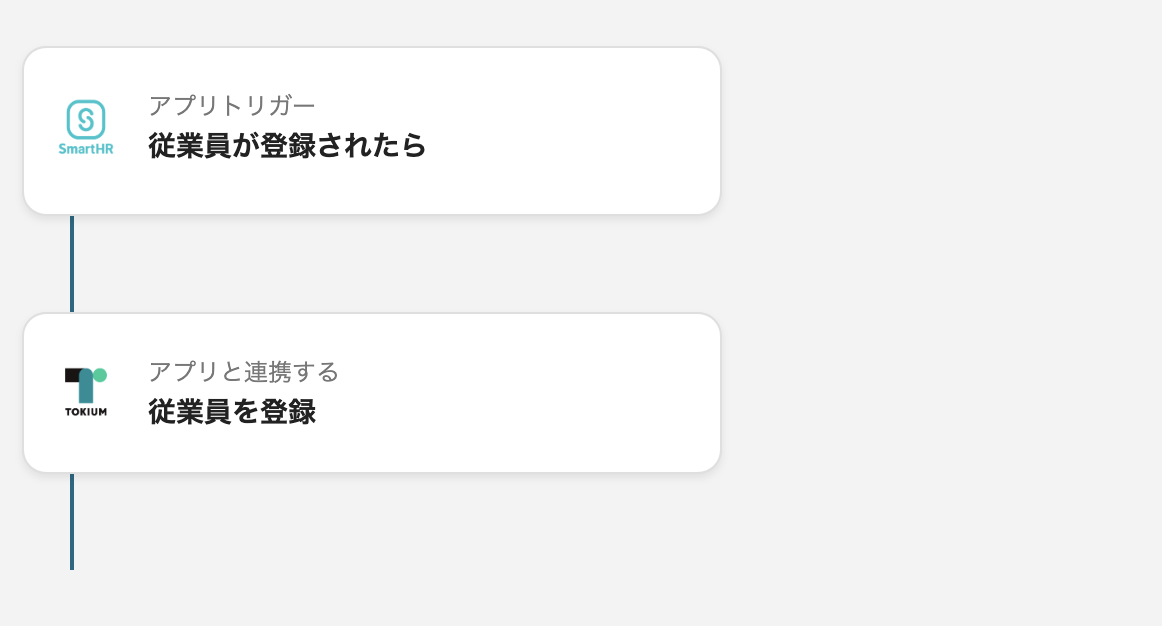
設定フローは2つです。
(1)まず、SmartHRのアプリトリガーを設定します。
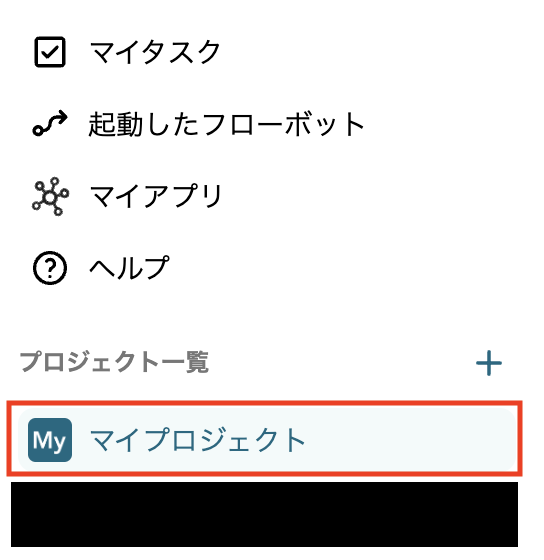
Yoomアカウントの画面左側のマイプロジェクトから「【コピー】SmartHRで従業員が登録されたらTOKIUMにも登録する」をクリックしてください。
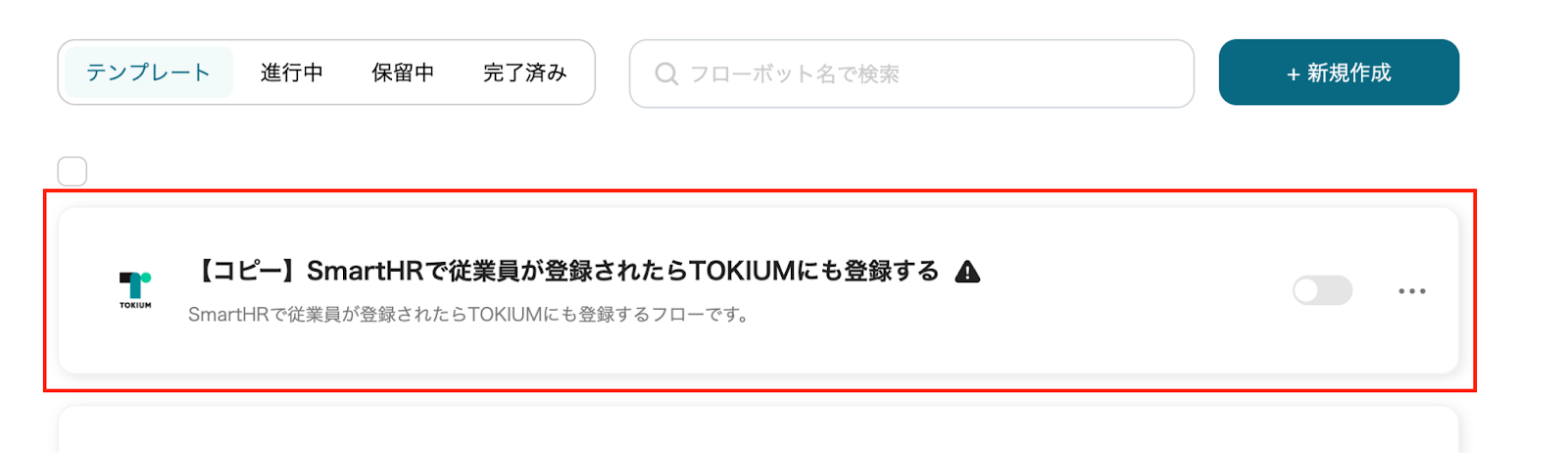
クリックした後、以下画面のようにテンプレート内容が表示されます。
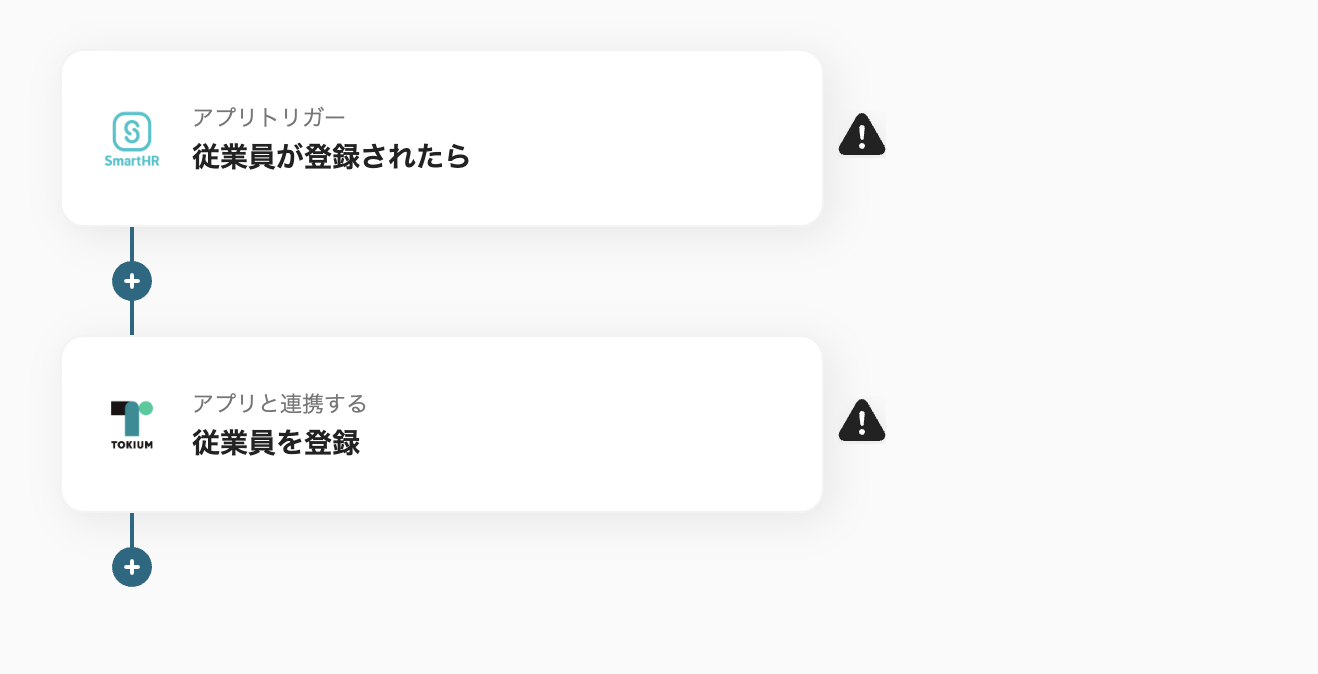
(2)まずはトリガーとなる「従業員が登録されたら」をクリックします。
(3)連携するアカウント情報を入力し、[次へ]をクリックします。
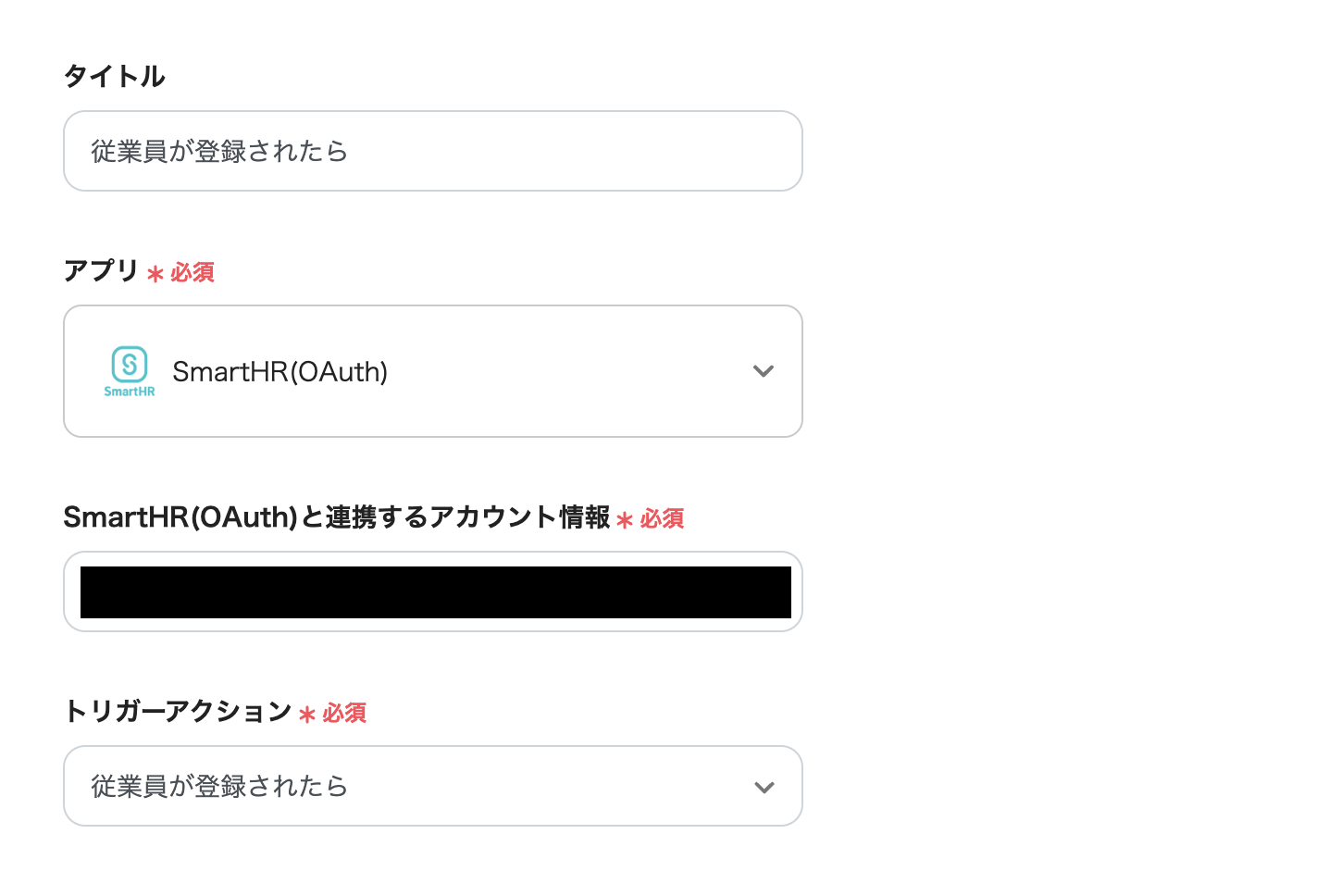
(4)次の画面で「サブドメイン」を入力し、[テスト]をクリックし、問題がなければ[次へ]をクリックしましょう。
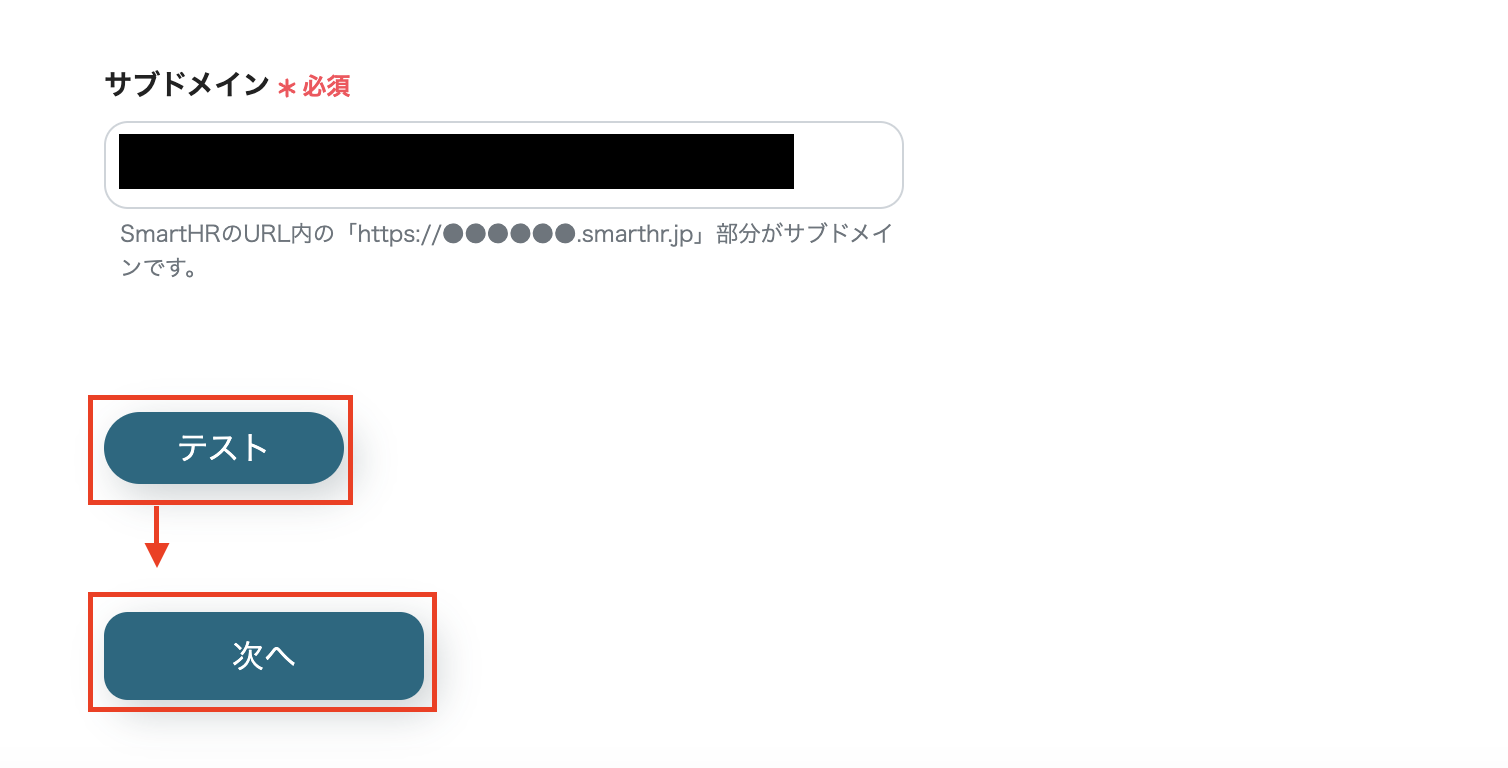
(5)次の画面でWebhookイベントを送信、またはトリガーとなるイベントを実行する必要があります。
[テスト]をクリックし、取得した値が正しければ、[保存する]をクリックしましょう。
このステップで下記のような情報をアウトプットとして取得することができます。
アウトプット情報は、「この値を他のオペレーションで利用することができます。」という注釈の通り、この後のステップで引用・活用できます。
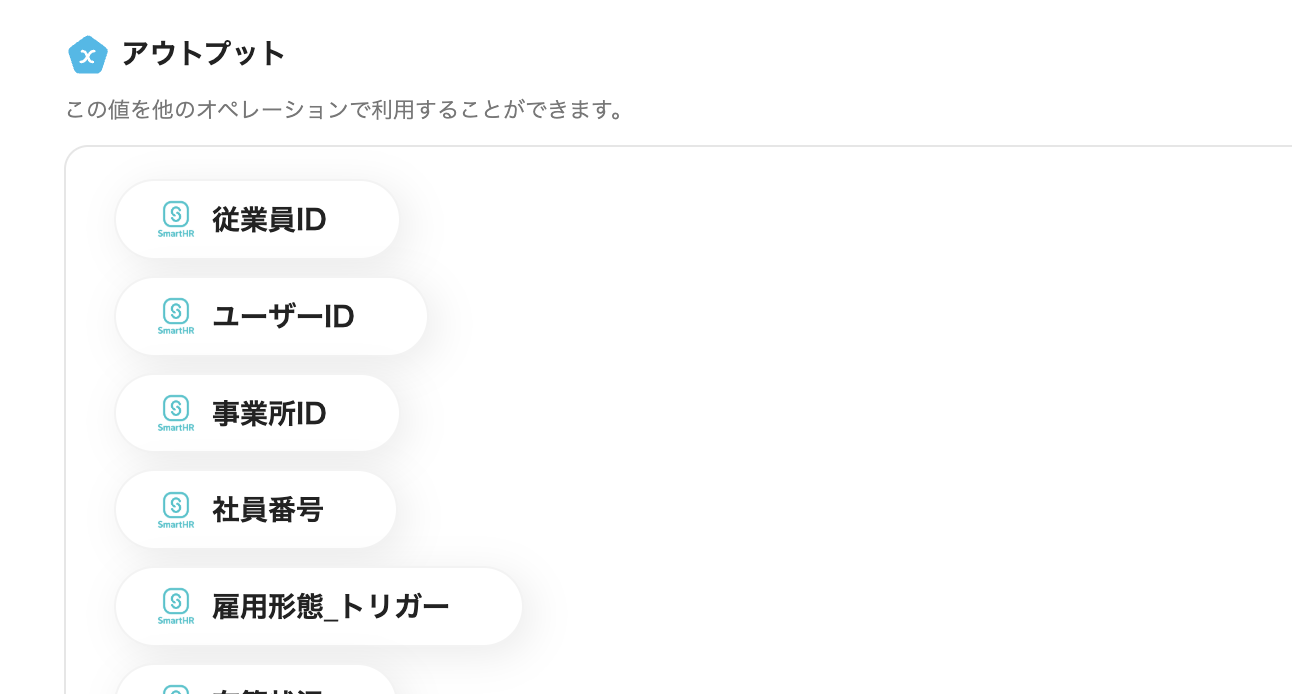
(1)最後に、2つ目のアクション「従業員を登録」をクリックしましょう。
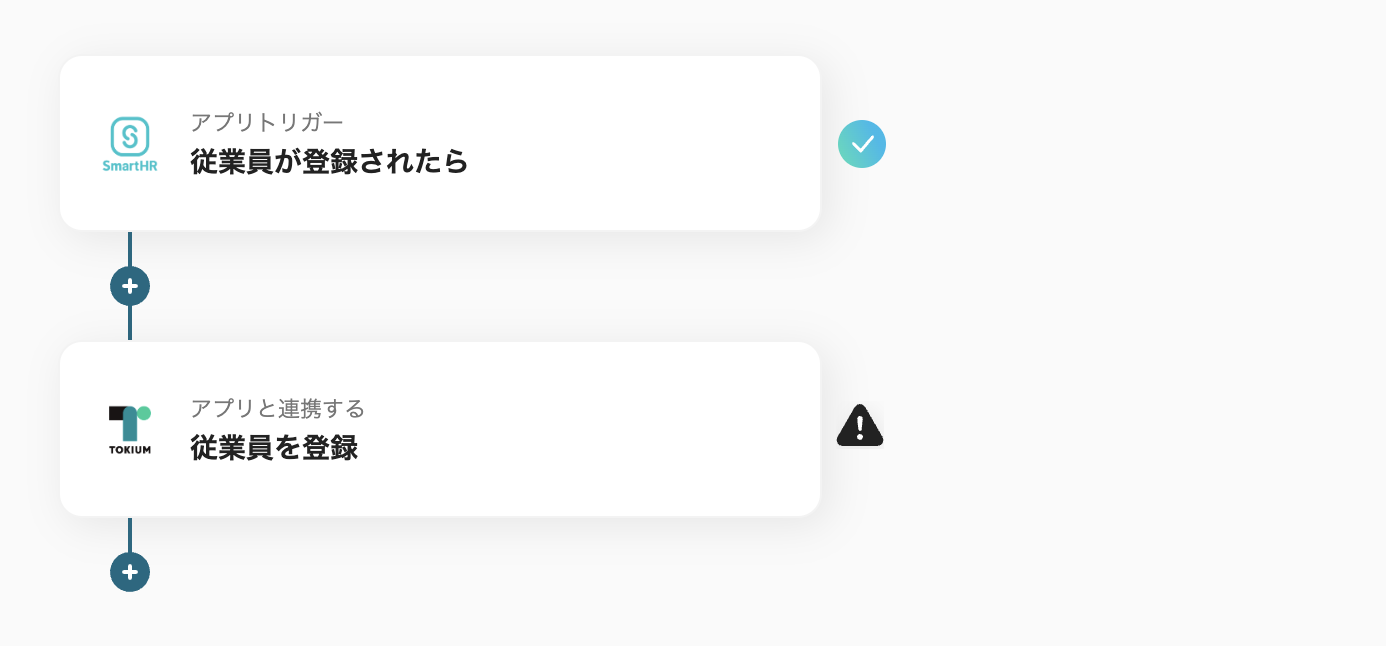
(2)連携するアカウント情報を入力し、[次へ]をクリックします。
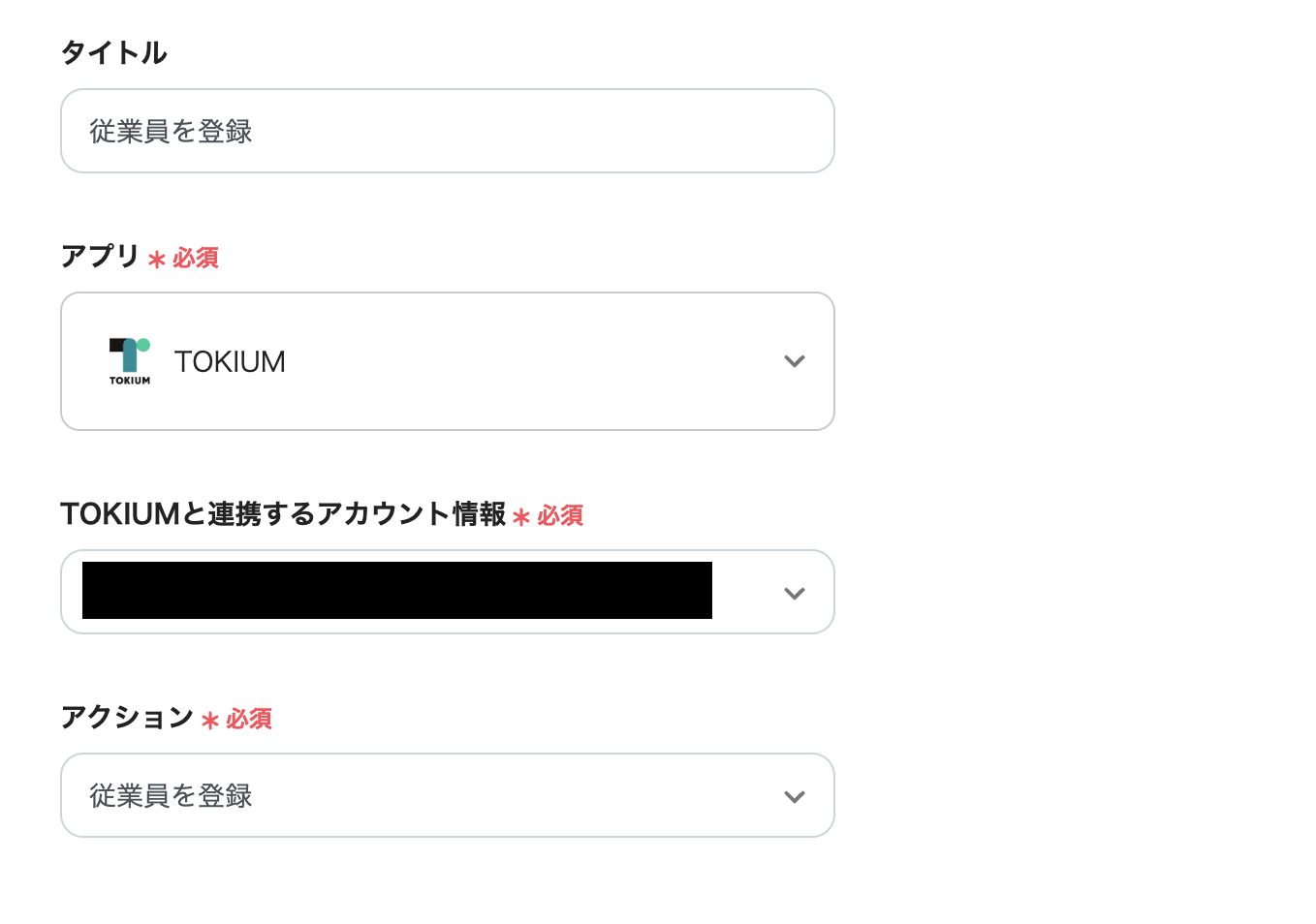
(3)次の画面で「従業員名」や「メールアドレス」などの項目に情報を入力します。
入力バーをクリックすると、前ステップで取得したアウトプットを引用できます。
(以下の画像は例として、前ステップから取得した【姓】、【名】、【メールアドレス】の情報を引用したものです。)
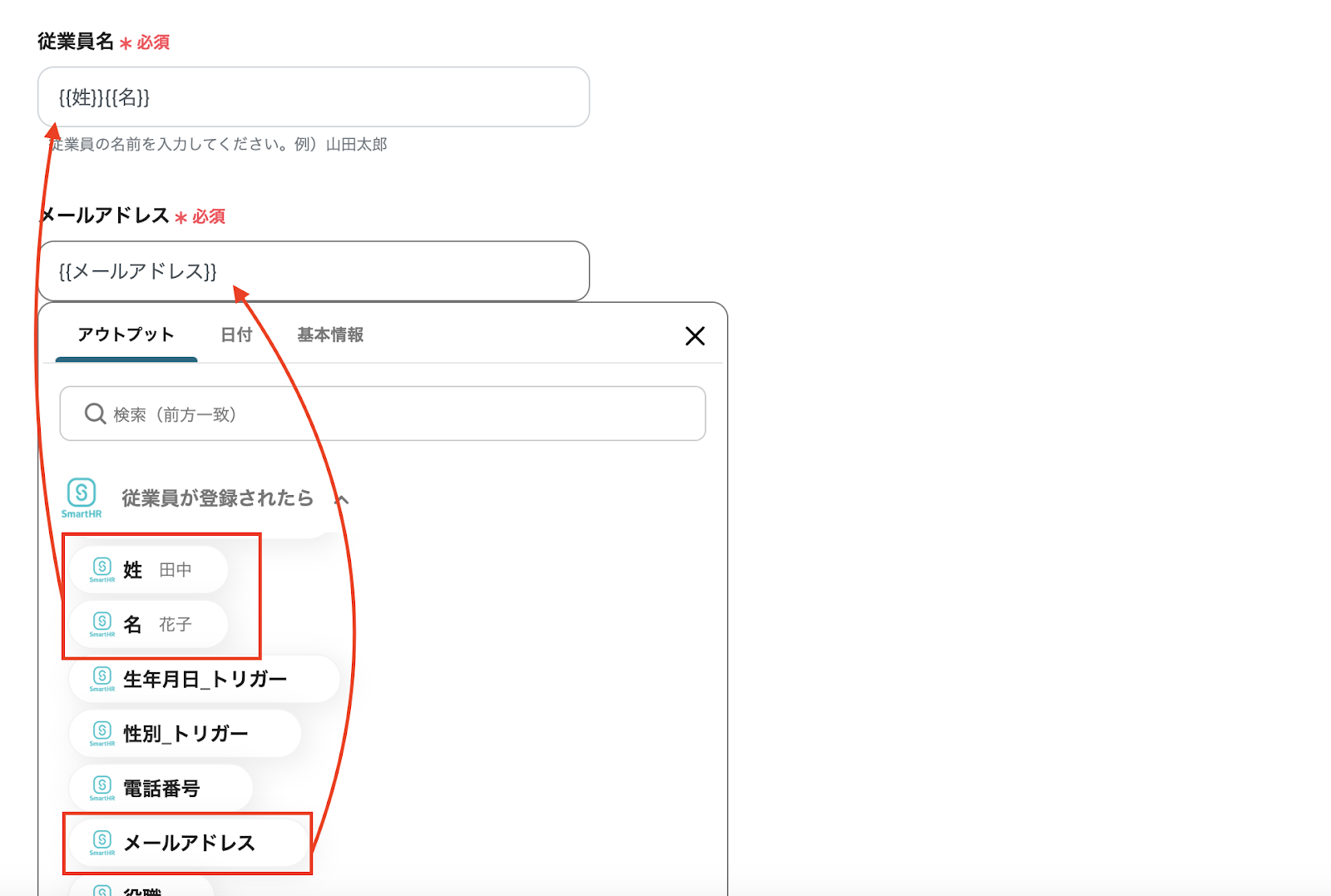
(4)「管理者権限」などの項目は、プルダウンから希望する内容を選択できます。
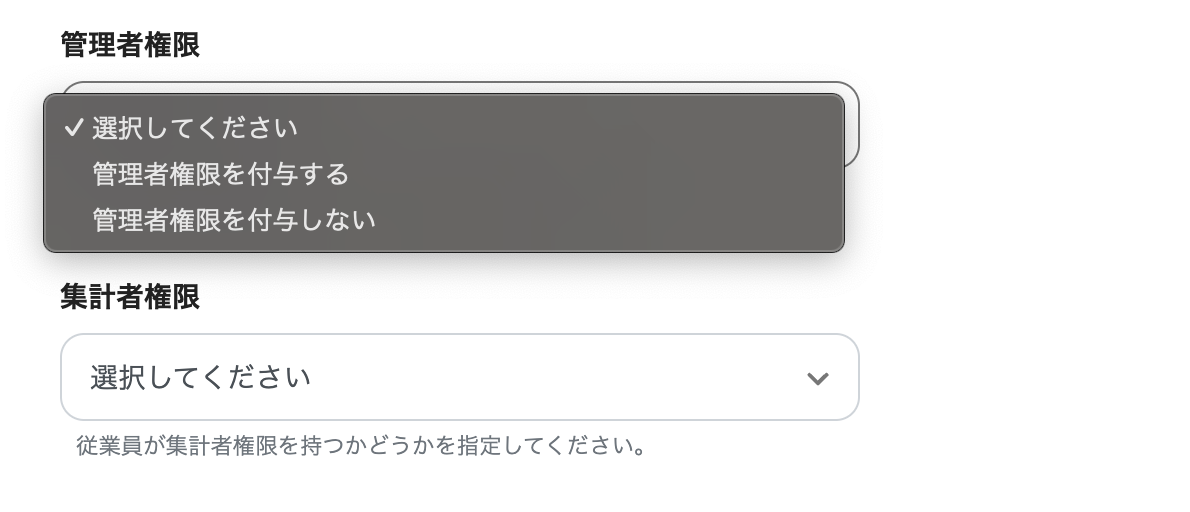
(5)「部署ID」や「役職ID」は、入力バーをクリックすると、アカウントに基づいた内容が『候補』として展開されるので、運用に沿って情報を選択しましょう。
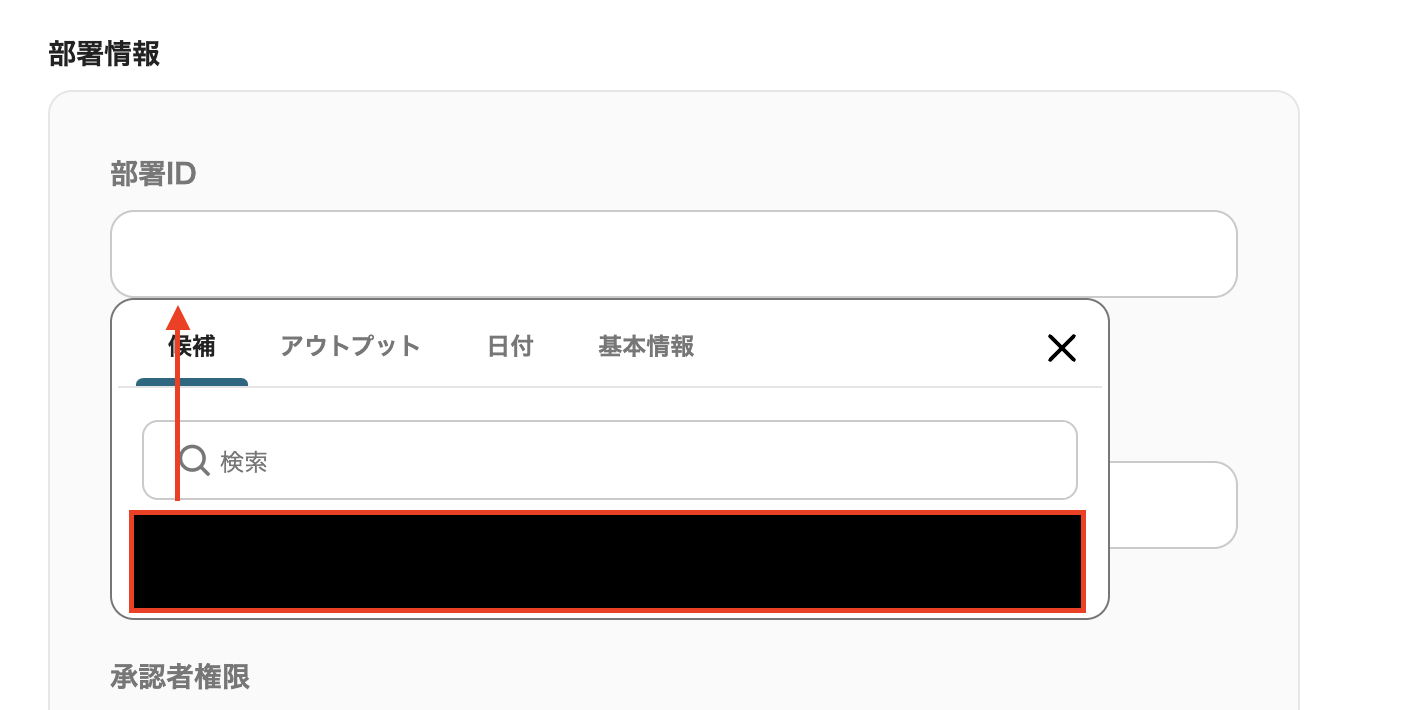
(6)必要項目に情報を入力した後、[テスト]をクリックし、問題がなければ[保存する]をクリックします。
これで設定は完了です。
以下の画面の赤枠部分「トリガーをON」をクリックすることで、フローボットが自動で起動します。
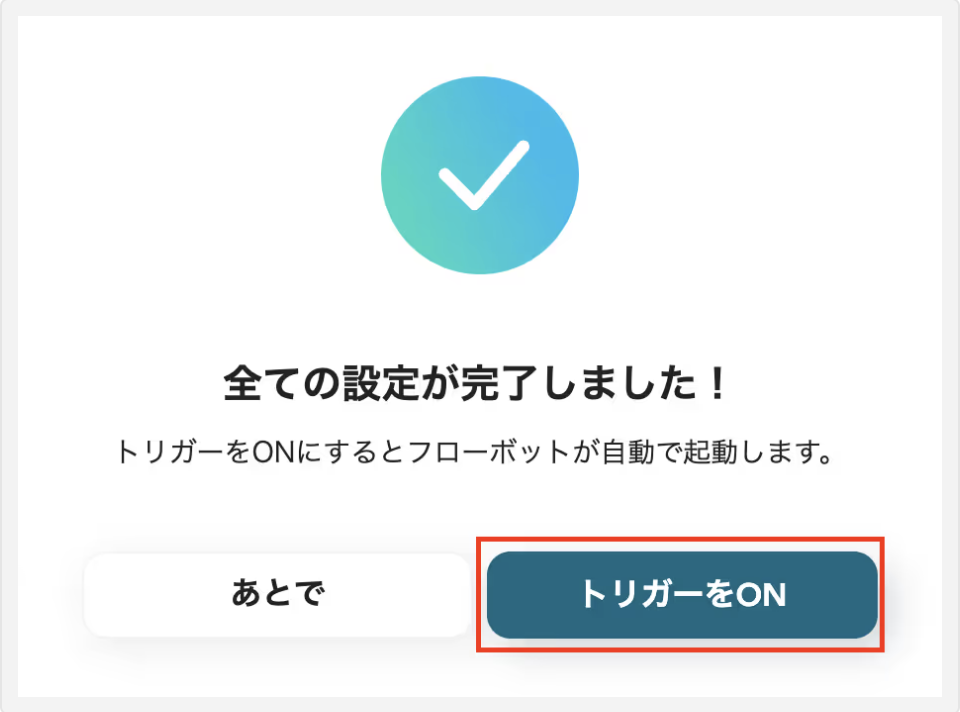
今回使用したテンプレートはこちら
他にもTOKIUMを使った自動化の例がYoomにあるので、いくつか紹介します。
kintoneの情報を引用してTOKIUMへ情報を自動登録でき、入力の手間とヒューマンエラーを削減することにもつながります。
担当者は他の業務へ注力する時間を確保でき、業務進行をより効率化することができます。
Airtableのデータベースでデータの管理を行う方におすすめのフローです。
自動化によって入力作業の手間や時間を省くことができます。
重要なタスクへの時間を確保でき、また引用した情報を使用することで、登録情報の正確性を保つことにもつながります。
Notionのデータベースで情報の管理を行っている場合、TOKIUMへの従業員登録を自動で行えるようになることで、異なるアプリへの横断作業を省くことができます。
作業時間が短縮できるので、担当スタッフはその他リソースに時間を充てられるようになるかもしれません。
今回紹介したSmartHRとTOKIUMのアプリ連携により、登録作業の自動化と従業員データの一元管理が実現します。
従業員加入時の一部プロセスが自動化されることで、人事・経理担当者の負担が軽減され、そのほかの重要業務に時間を充てられるようになるかもしれません。
また、正確な個人情報を管理することで、情報登録後の経費申請や手続き時の誤入力を削減でき、2重確認の必要がなくなるので、人的コストの削減も期待できます。
この記事を参考に、ぜひYoomを活用して、アプリ連携による自動化を体験してください。
